1. ขั้นตอนการดำเนินงาน
สำหรับผู้ใช้งานที่ไม่จำเป็นต้องใช้ Ginee เพื่อหักสินค้าคงคลังจาก SKU เดียวกันในร้านค้าหลายช่องทางและหลายร้านค้า โปรดดูขั้นตอนต่อไปนี้:
- อนุญาตร้านค้าด้วยฟีเจอร์หลายคลังสินค้า
- ดูแลสต็อคและราคาหลายคลังสินค้าในหน้า สินค้าช่องทางการขาย
- กระบวนการช่องทางคำสั่งซื้อ
สำหรับผู้ใช้งานที่ต้องใช้ Ginee เพื่อดำเนินการหักสินค้าคงคลังจาก SKU เดียวกันในหลายช่องทางและหลายคลังสินค้า โปรดอ้างอิงขั้นตอนต่อไปนี้:
- อนุญาตร้านค้าด้วยฟีเจอร์หลายคลังสินค้า
- เชื่อมคลังสินค้า (จับคู่แบบหนึ่งต่อหนึ่งระหว่างคลังสินค้าและคลังสินค้าระบบ Ginee ในรายการร้านค้า)
- จัดการสินค้า (รักษาสต็อกและราคาหลายคลังสินค้าในหน้าสินค้าของช่องทางการขาย)
- สร้าง MSKU และขาเข้าไปยังคลังสินค้า
- ประมวลผลของช่องทางคำสั่งซื้อ [คลังสินค้าที่สอดคล้องกับคำสั่งซื้อจะขึ้นอยู่กับข้อมูลคลังสินค้าของช่องทางที่ส่งคืนจากช่องทาง API]
- ผลักดันสต็อกไปยังช่องทาง [ผลักดันตามความสัมพันธ์ที่มีผลผูกพันระหว่างช่องทางคลังสินค้าและคลังสินค้าระบบ Ginee]
2. เชื่อมคลังสินค้า
A. การเข้าใช้งาน
โปรดคลิก [การเชื่อมต่อร้านค้า] – [รายชื่อร้านค้า] และคลิก [ปุ่มการจัดการคลังสินค้าทางด้านขวาของร้านค้าที่มีโลโก้หลายคลังสินค้า
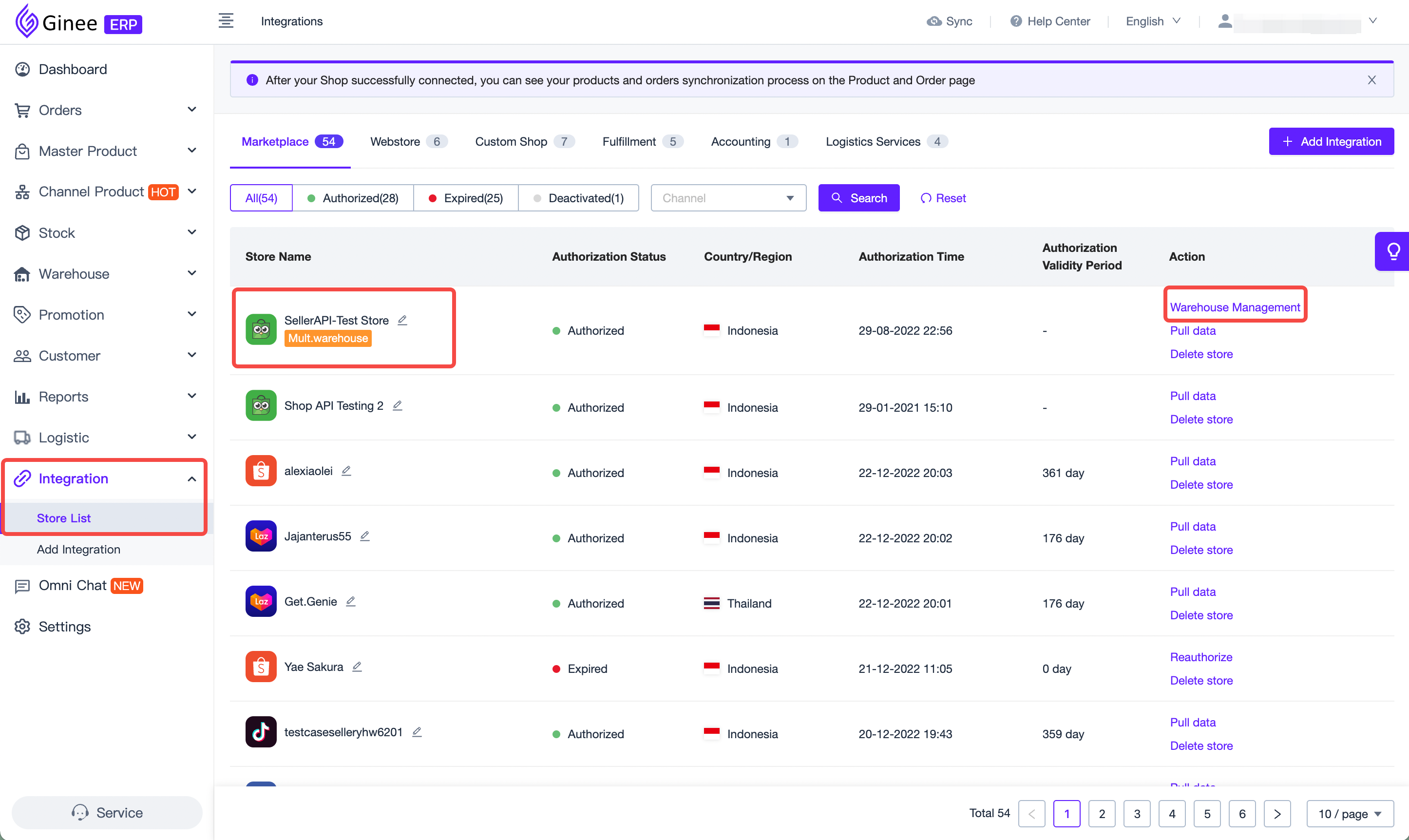
B. คำแนะนำการใช้งาน
หากร้านค้า (หลายคลังสินค้า) จำเป็นต้องทำการหักสินค้าคงคลัง/ผลักดันจำนวนสินค้าคงคลัง MSKU ไปยังร้านค้า คุณต้องตรวจสอบให้แน่ใจว่าความสัมพันธ์ที่มีผลผูกพันระหว่างคลังสินค้าของช่องทางและคลังสินค้าของระบบจะต้องเสร็จสมบูรณ์!
ข้อควรระวัง
- ช่องทางของคลังสินค้าภายใต้ร้านค้าเดียวกันสามารถเชื่อมโยงกับคลังสินค้าระบบเดียวเท่านั้น
- ระบบคลังสินค้าสามารถผูกมัดกับคลังสินค้าช่องทางเดียวเท่านั้นในร้านค้าเดียวกัน
- ผลกระทบหากคลังสินค้าของช่องทางและคลังสินค้าของระบบถ้าไม่ถูกผูกไว้ มีดังต่อไปนี้:
-
- หากเปิด [คำสั่งซื้อ-การตั้งค่าคำสั่งซื้อ-การตั้งค่าการกระจาย] [กระบวนการหักคำสั่งซื้อ-สต็อก] สินค้าคงคลังจะต้องถูกหักออก และคำสั่งซื้อจากร้านค้าหลายคลังสินค้าจะไม่สามารถยืนยันการกระจายได้เนื่องจากความสัมพันธ์ที่มีผลผูกพันระหว่าง ไม่สามารถรับคลังสินค้าช่องทางและคลังสินค้าระบบได้ คลังสินค้าระบบจึงจัดเป็นคำสั่งซื้อที่มีปัญหา
- หากคุณเปิด [การตรวจสอบสต็อกและการซิงโครไนซ์] ใน [สต็อก-การตั้งค่าสต็อก-การซิงโครไนซ์สต็อก] คุณจะต้องพุชสินค้าคงคลังไปยังร้านค้าช่องทาง MSKU ที่มีสินค้าช่องทางที่ผูกไว้ภายใต้ร้านค้าหลายคลังสินค้าจะไม่สามารถรับความสัมพันธ์ที่มีผลผูกพันระหว่างคลังสินค้าของช่องทางและคลังสินค้าของระบบได้ เป็นไปไม่ได้ที่จะยืนยันได้ว่าสินค้าคงคลังที่มีอยู่ของคลังสินค้าใดที่ใช้สำหรับการพุชสินค้าคงคลัง ส่งผลให้ไม่สามารถ เพื่อผลักดันสินค้าคงคลัง
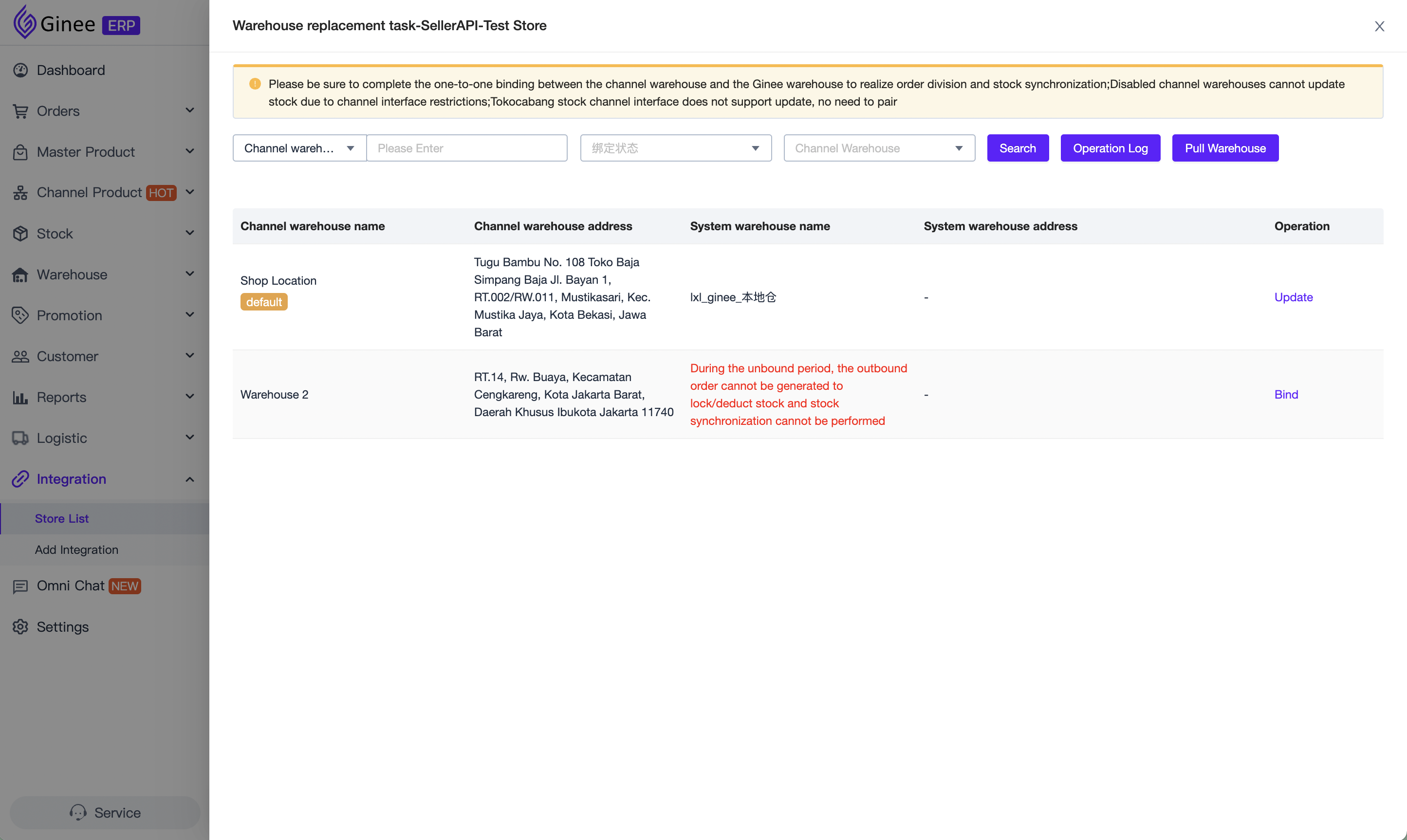
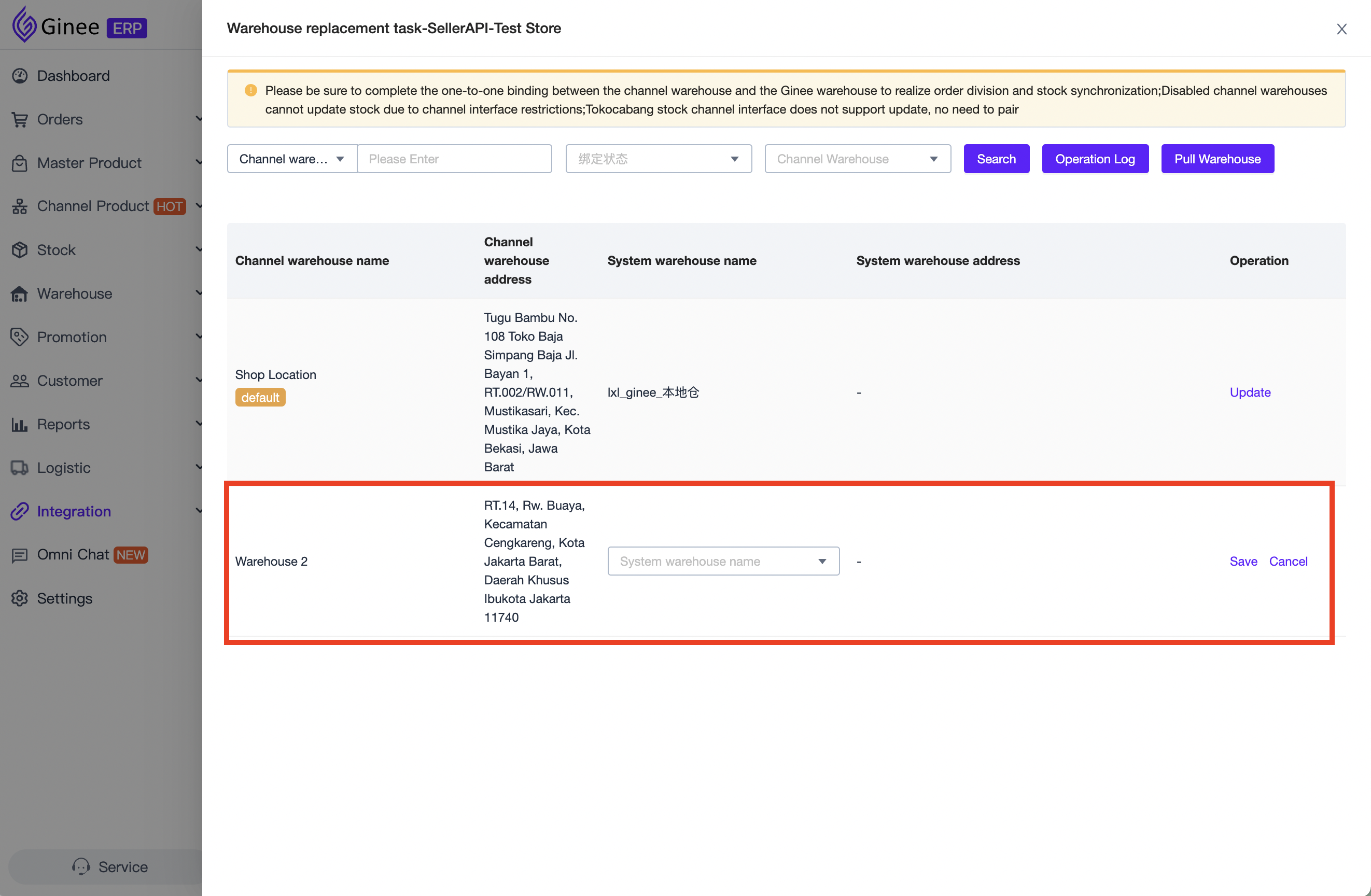
3. กระบวนการคำสั่งซื้อ
เมื่อคำสั่งซื้อถูกสร้างขึ้นจากร้านค้าหลายคลังสินค้าของ Tokopedia ช่องทาง Tokopedia จะระบุคลังสินค้าโดยตรงซึ่งกำหนดคำสั่งซื้อ และผู้ขายไม่สามารถเปลี่ยนแปลงได้
ดังนั้น หลังจากที่ระบบซิงโครไนซ์คำสั่งซื้อไปยังร้านค้าแล้ว ระบบจะรับคลังสินค้าช่องทางที่กำหนดโดยช่องทางโดยตรงพร้อมกัน
หลังจากได้รับข้อมูล ระบบจะค้นหาความสัมพันธ์ที่มีผลผูกพันของคลังสินค้าตามข้อมูลคลังสินค้าของช่องทางที่ได้รับเพื่อรับคลังสินค้าระบบ Ginee ที่ผูกไว้ และระบบจะสร้างรายการคำสั่งซื้อขาออกตามคลังสินค้าระบบ Ginee ที่ผูกไว้
หากไม่สามารถรับข้อมูลคลังสินค้าระบบที่เชื่อมโยงได้ คำสั่งซื้อจะเข้าสู่คำสั่งซื้อที่มีปัญหา
ข้อควรระวัง
- คำสั่งซื้อของร้านค้าหลายคลังสินค้าจะไม่ส่งต่อกฎการกระจายคลังสินค้าบน Ginee และจะถูกจัดสรรตามคลังสินค้าระบบที่ผูกไว้ ซึ่งสอดคล้องกับคลังสินค้าช่องทางที่กำหนดโดย Tokopedia channel API
- คำสั่งซื้อของร้านค้าหลายคลังสินค้าถูกจำกัดโดยกฎช่องทางของ Tokopedia และไม่สามารถดำเนินการและเปลี่ยนคลังสินค้าได้
- คำสั่งซื้อของร้านค้าหลายคลังสินค้าถูกจำกัดโดยกฎช่องทางของ Tokopedia และเป็นไปไม่ได้ที่จะดำเนินการและเปลี่ยนสินค้าและนอกคลังสินค้าที่ผูกไว้
หน้าจอแสดงผลเมนูคำสั่งซื้อ
1. การค้นหาคำสั่งซื้อ: ในเมนูค้นหาคำสั่งซื้อ คุณสามารถกำหนดและค้นหาคลังสินค้าได้อย่างรวดเร็วตามประเภทของคลังสินค้า ซึ่งแบ่งออกเป็น Channel Warehouse, System Own Warehouse และ Third-party Warehouse
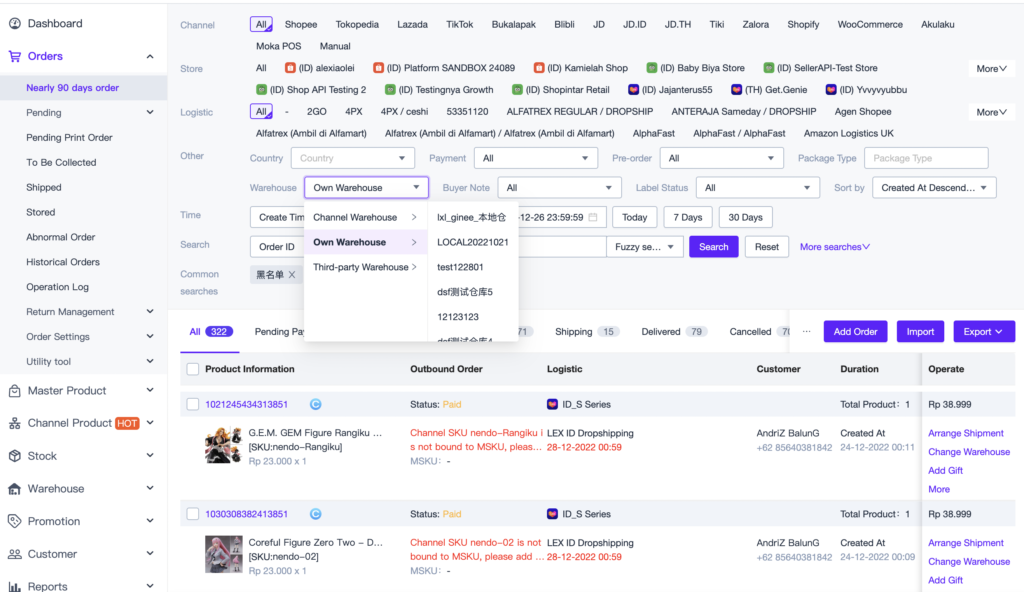
2. รายการคำสั่งซื้อ: ในรายการคำสั่งซื้อแต่ละรายการในคลังสินค้าหลายรายการของ Tokopedia จะแสดงชื่อของช่องคลังสินค้า
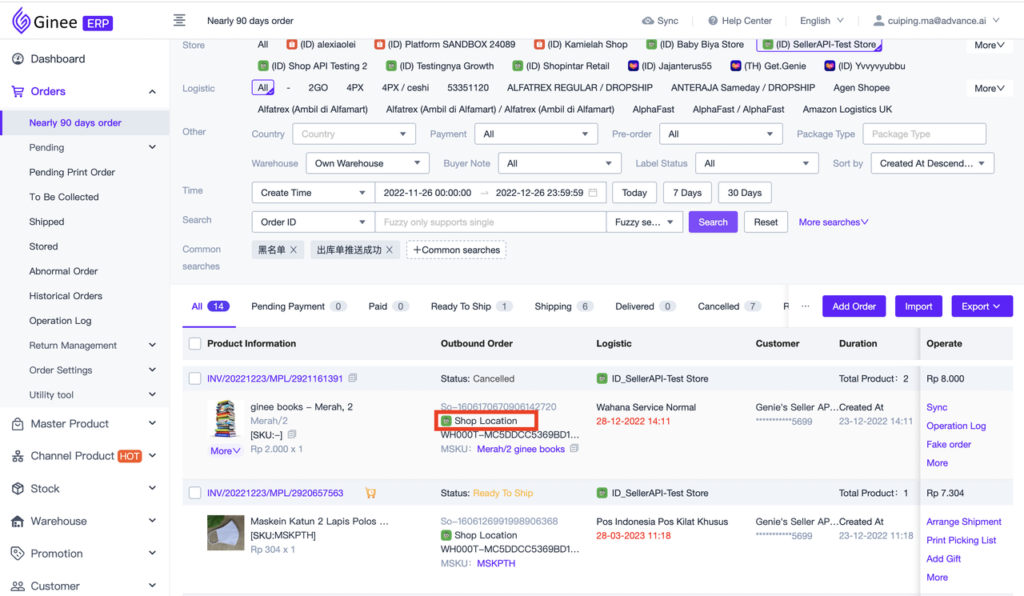
3.รายละเอียดคำสั่งซื้อ: ในรายละเอียดคำสั่งซื้อแต่ละรายการของคำสั่งซื้อหลายคลังสินค้าของ Tokopedia จะแสดงชื่อของช่องทางคลังสินค้า
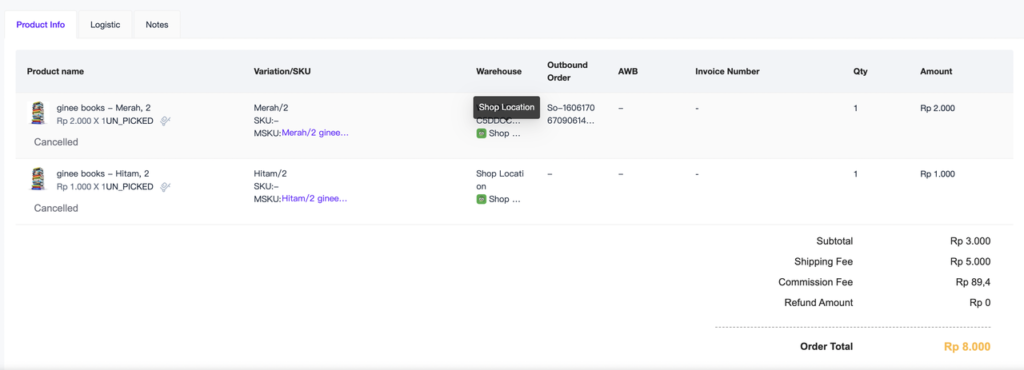
4. เชื่อมต่อสต้อก
ข้อควรระวัง
- โปรดตรวจสอบว่าคุณได้เปิดปุ่ม [Stock Monitor and Sync] ในเมนู [Stock-Stock Settings]
- โปรดตรวจสอบว่าได้เชื่อมโยงคลังสินค้าของช่องและคลังสินค้าระบบใน [ รายการร้านค้าที่รวม] แล้วคลิกจัดการคลังสินค้า
ตัวอย่างการผลักสต็อกสินค้าหลายคลังสินค้าของ Tokopedia:
ร้านค้ามี3 คลังสินค้า A/B/C ช่อง Tokopedia
- คลังสินค้าช่องทาง A เชื่อมโยงกับคลังสินค้าระบบ Ginee D
- คลังสินค้าช่องทาง B เชื่อมโยงกับคลังสินค้าระบบ Ginee E
- คลังสินค้าช่องทาง C เชื่อมโยงกับคลังสินค้าระบบ Ginee F
| Channel SKU | Channel Warehouse | Channel Stock | MSKU | System Warehouse | MSKU Stock |
| 001 | A | 10 | Toko 001 | D | 10 |
| B | 20 | E | 20 |
การดำเนินการ: เมื่อผู้ขายใช้งาน MSKU ในระบบ Ginee ผู้ขายจะทำการสต็อกสินค้าขาเข้า 90 สำหรับ MSKU [Toko 001] ในคลังสินค้าระบบ D จากนั้นสต็อกในคลังสินค้า D จะอัปเดตเป็น 100


 Ginee
Ginee
 27-12-2022
27-12-2022


